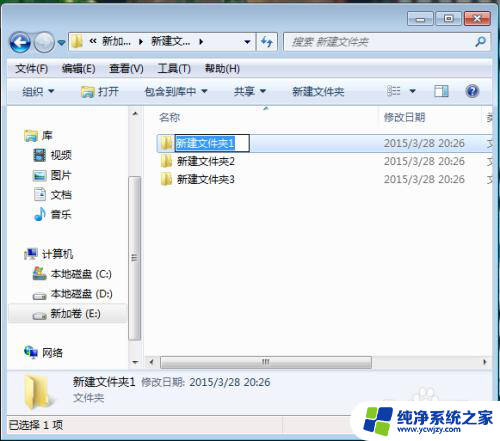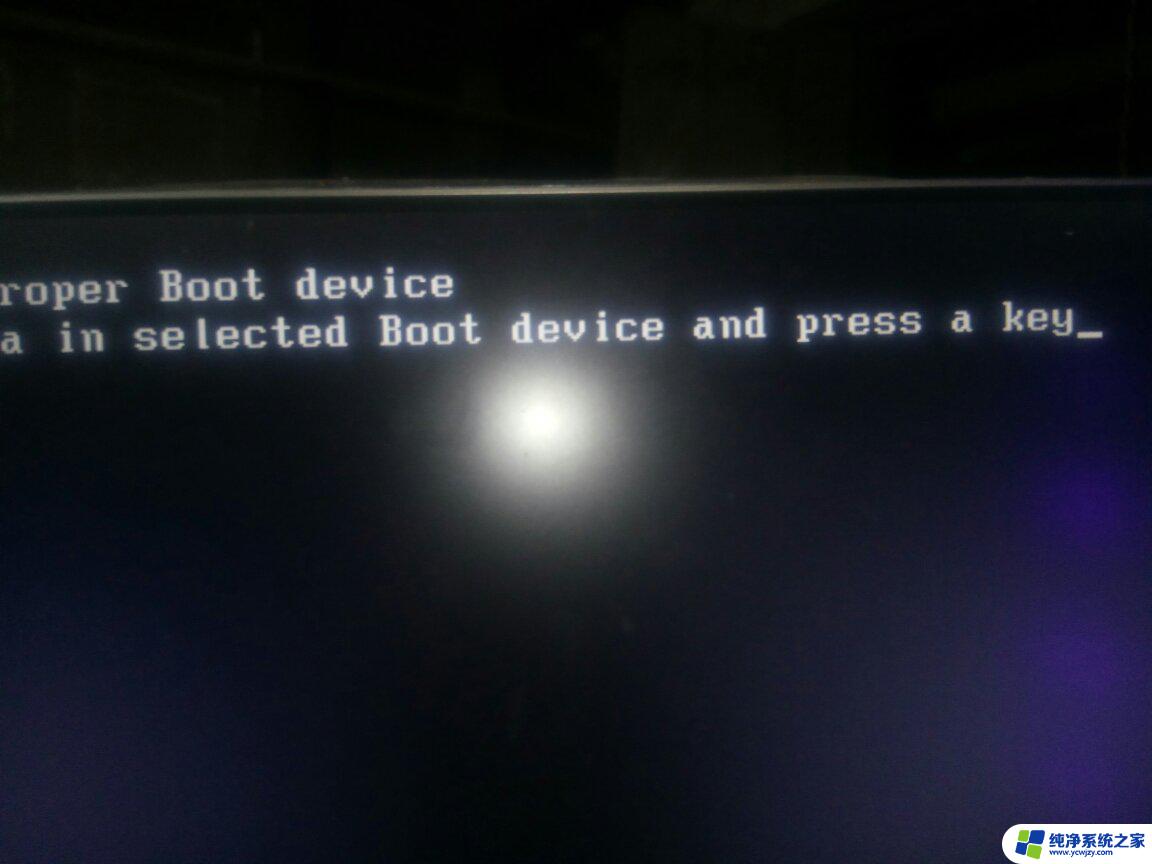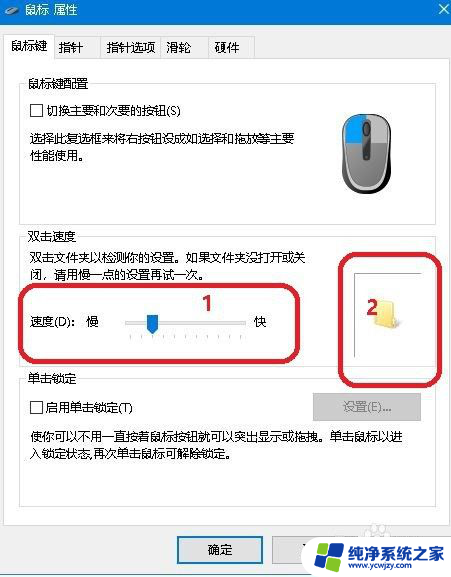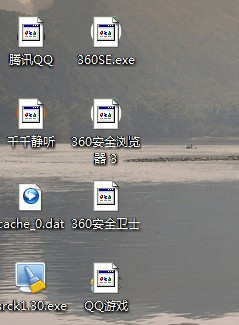鼠标左键双击打不开桌面图标 桌面图标双击打不开问题的解决方案
更新时间:2024-01-01 18:02:07作者:xiaoliu
在日常使用电脑的过程中,我们经常会遇到一些问题,其中之一就是鼠标左键双击打不开桌面图标的困扰,当我们急于需要打开某个桌面图标时,却发现无论怎么双击都无法实现目标。这个问题可能会让我们感到困惑和烦恼,但幸运的是,有一些简单的解决方案可以帮助我们解决这个问题,让我们能够顺利地打开桌面图标。接下来我将为大家介绍一些解决方案,让我们能够轻松解决鼠标左键双击打不开桌面图标的问题。
方法如下:
1.打开电脑左下角的开始图标,找到下方的“所有程序”并点击。找到“附件”并点击,然后在出现的选项中找到“命令提示符”并点击。
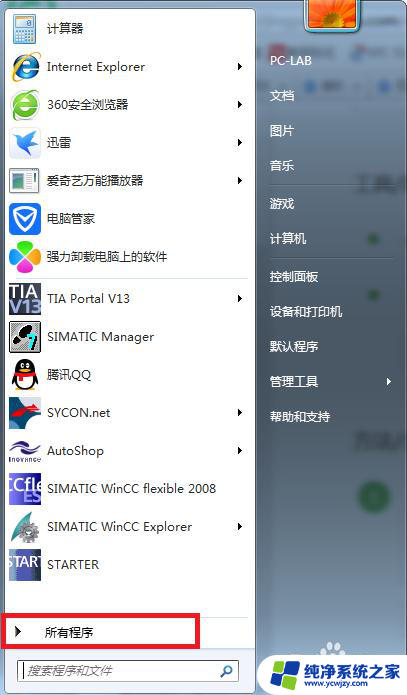
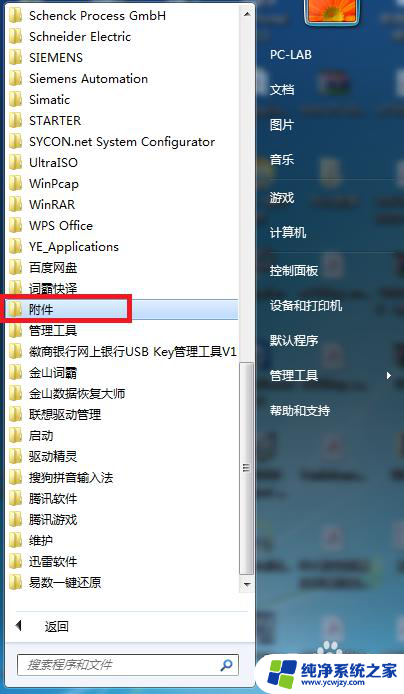
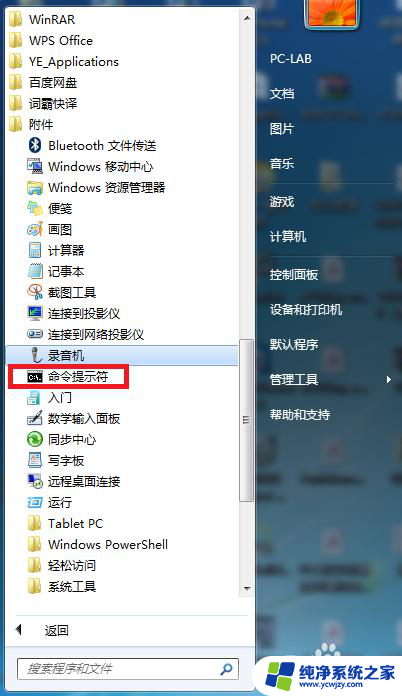
2.进入命令提示符窗口后,在里面输入assoc.exe=exefile然后点击确定,返回到桌面然后再次尝试双击图标。

以上就是解决鼠标左键双击无法打开桌面图标的全部内容,如果你也遇到了同样的情况,请参照我的方法来处理,希望能对大家有所帮助。